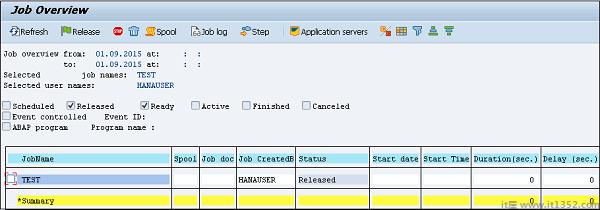后台作业是SAP系统中在后台运行的作业,不会影响系统中的正常操作.后台作业用于减少手动操作并使过程自动化.它们可以在没有任何用户输入的情况下在后台运行,并且可以安排在系统负载较低时运行.
后台作业可以分为三类 :
A类(高优先级) : 这用于紧急或关键任务,必须安排A级优先工作. A类工作保留一个或多个后台工作流程.
B类(中等优先级) : 这些工作在完成A类高优先级工作后执行.
C类(低优先级 : 这些工作运行一次A类和B类工作已完成.
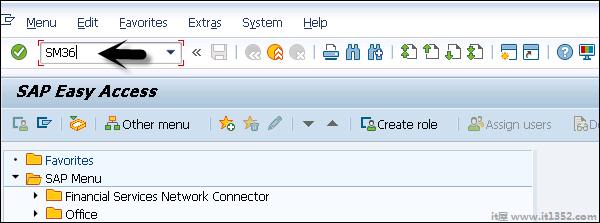
在一般数据中,输入以下详细信息进行创建后台工作 :
输入工作名称
优先级/作业类
选择要在其上执行作业的目标服务器.这用于负载平衡.您可以定义目标要运行作业的服务器.
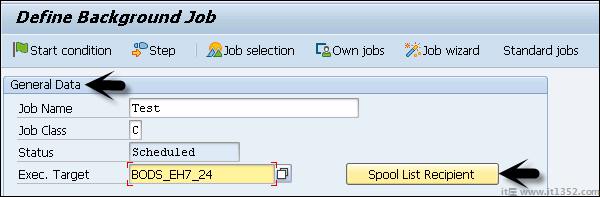
如果您想通过电子邮件获取结果,请输入电子邮件ID.

要定义执行步骤,请转到"步骤"选项卡.在字段中输入程序名称,变体名称.如果您没有根据您的要求创建变体,请将其留空.点击底部的保存按钮.
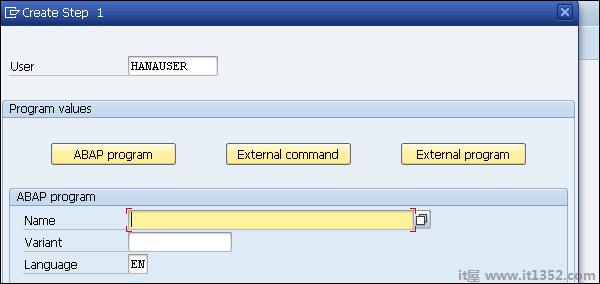
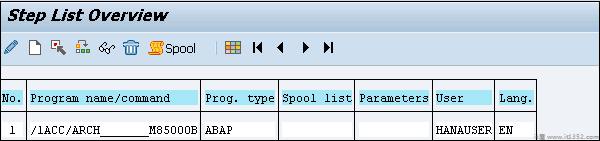
要传递开始条件,请输入开始日期,结束日期,频率等.以防万一,未指定启动条件,则作业将保持在计划状态,不会运行.可以使用各种选项来定义开始条件.要创建定期作业,请选择底部的框.
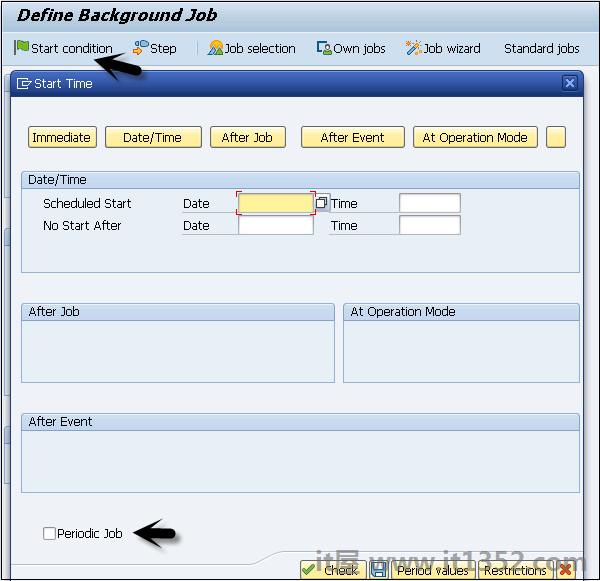
定义计划后,单击"保存"按钮以保存作业.您可以定义不同的计划选项去;
立即去;立即开始工作.
日期/时间 : 您可以添加日期和时间来运行作业.
作业后 : 您也可以在特定工作完成后安排此工作.
事件后 : 您还可以在触发特定事件时添加计划.
在运营模式 : 您还可以在操作模式下添加计划.
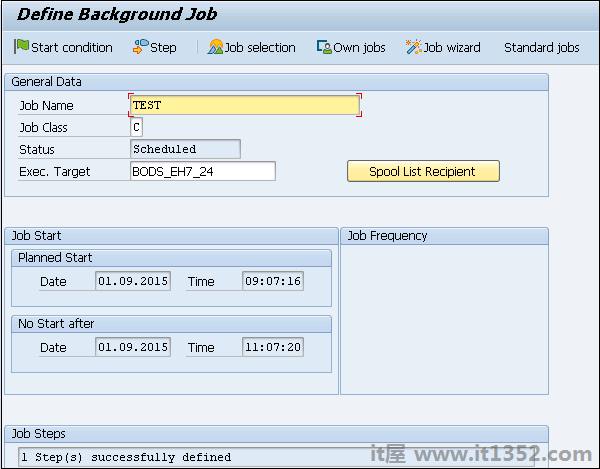
要取消安排作业,以便将来不运行,您必须释放作业.要取消安排工作,请使用交易代码:SM37
注意 : 当作业处于活动状态时,在完成作业之前不能进行计划.
步骤1 : 输入工作名称和用户名.
第2步 : 要取消安排作业,请从状态选项卡中选择已下达和就绪.
步骤3 : 输入作业开始条件并选择顶部的执行按钮,如下面的屏幕截图所示.
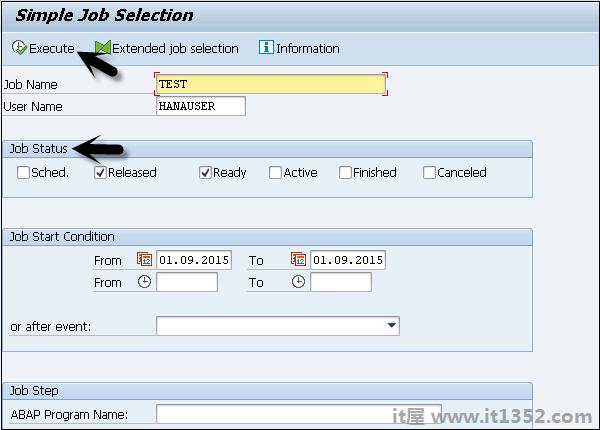
以下屏幕截图将确认作业已发布以及作业的其他详细信息.